cum să găsiți și să utilizați codul de activare ExpressVPN – Plus, un ghid de depanare pentru activarea ExpressVPN!
pentru a activa aplicațiile Premium ExpressVPN, va trebui să furnizați un cod de activare. Deci, să vorbim despre cum să găsiți și să utilizați codul de activare ExpressVPN. Și mai târziu, vom răspunde la câteva întrebări legate, dar cruciale.
în primul rând, iată cum să navigați la Codul de activare ExpressVPN. Amintiți-vă că aveți nevoie de un abonament activ la acest VPN înainte de a continua. Deci, iată ce trebuie să faceți.
- utilizând orice browser Web, navigați la site-ul de conectare ExpressVPN.
- aruncați o privire în partea de sus a paginii de pornire ExpressVPN, unde veți vedea meniul principal de navigare al site-ului web. Trebuie să faceți clic pe ‘ Contul meu.’Dacă utilizați un smartphone, utilizați butonul’ hamburger ‘din colțul din dreapta sus și selectați’ Contul meu.’După câteva momente, se va deschide o nouă pagină, solicitându-vă adresa de e-mail și parola.
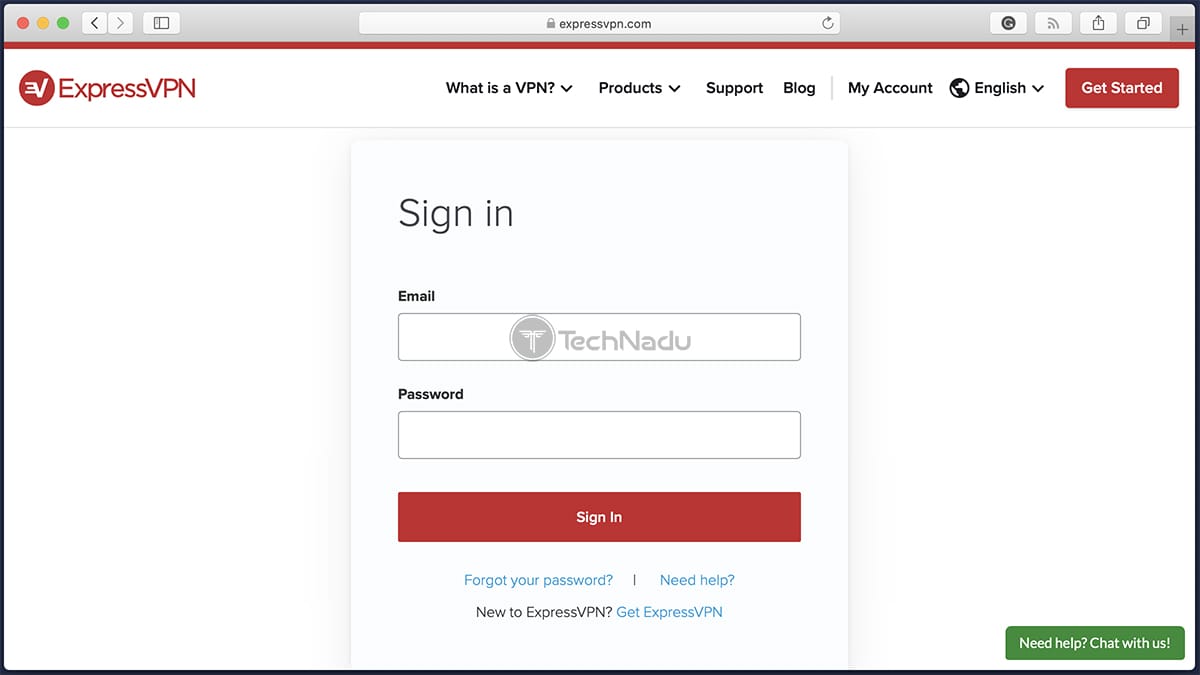
- asigurați-vă că utilizați același cont de e-mail înregistrat în contul ExpressVPN. După ce furnizați acreditările de conectare, faceți clic pe butonul ‘Conectare’ de culoare roșie.
- dacă este prima dată când vă conectați la contul dvs. sau nu l-ați accesat de ceva vreme, ExpressVPN vă va solicita un cod. Deci, asigurați-vă că vă verificați căsuța de e-mail și lipiți codul pe care îl veți găsi acolo. Rețineți că acesta nu este codul de activare ExpressVPN. Acesta este pur și simplu un cod pentru accesarea tabloului de bord al utilizatorului bazat pe Web.
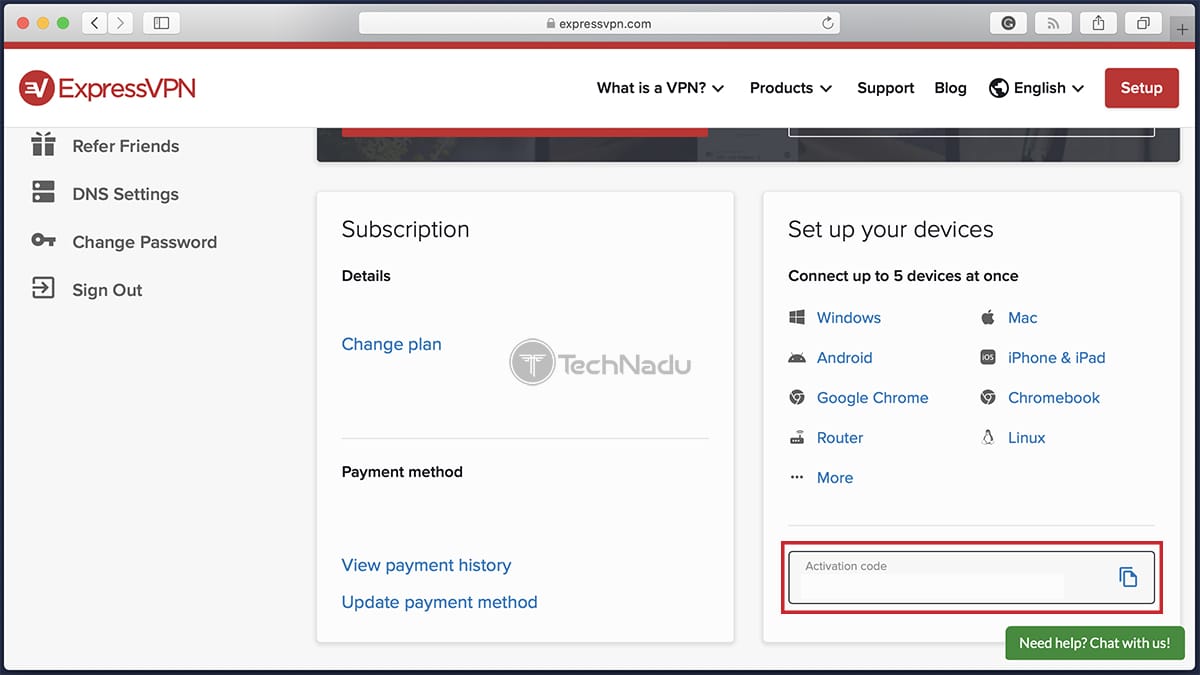
- în acest moment, ar trebui să vedeți tabloul de bord al contului Dvs. pe site-ul ExpressVPN. Aruncați o privire în partea dreaptă a paginii. Veți vedea un card intitulat ” Configurați-vă dispozitivele.”În partea de jos a cardului este codul de activare ExpressVPN.
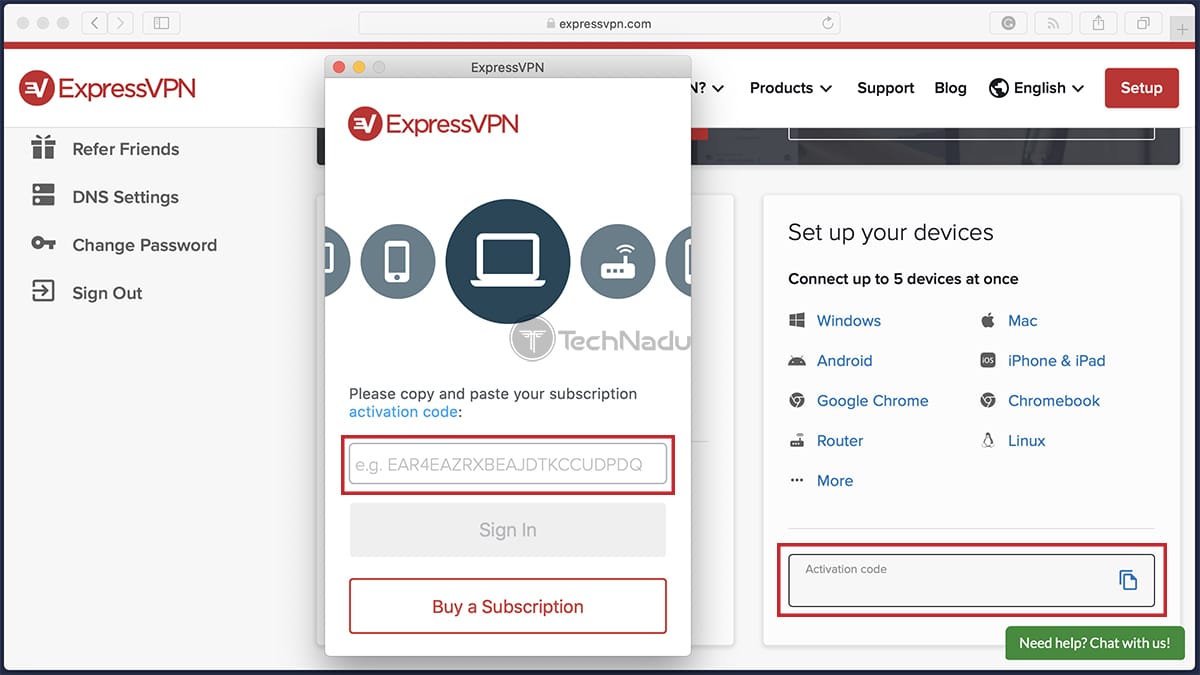
- în cele din urmă, copiați codul de activare și continuați cu configurarea ExpressVPN pe dispozitiv. După ce îl lipiți, VPN – ul va fi gata de utilizare.
de ce, când, unde & cum să obțineți codul de activare ExpressVPN?
spre deosebire de alte VPN-uri, ExpressVPN folosește o metodă inovatoare care face conectarea la contul dvs. cât mai ușoară posibil. Tocmai aici intră în joc codul de activare al VPN, deoarece fiecare cont înregistrat primește unul.
lecturi suplimentare: TechNadu ‘ s ExpressVPN Review
deci, să explicăm când veți avea nevoie de un cod de activare ExpressVPN, toate modalitățile de a obține unul și alte lucruri despre care ar trebui să știți.
când va trebui să utilizați un cod de activare ExpressVPN?
există mai multe situații posibile în care codul de activare ExpressVPN este absolut necesar. Rețineți că vorbim aici despre un cod extrem de important, necesar pentru a accesa în primul rând aplicația VPN pe sistemele desktop.
odată ce vă abonați la ExpressVPN, veți primi automat codul personal de activare. Ai de gând să nevoie de ea în următoarele cazuri:
- când instalați o aplicație ExpressVPN pe dispozitiv: Acest lucru se aplică în primul rând aplicațiilor ExpressVPN pentru sisteme desktop, deoarece acest VPN are doar o singură modalitate de a vă permite să vă conectați (nu vă puteți conecta folosind e-mailul și parola, de exemplu).
- când vă deconectați de la aplicațiile ExpressVPN de pe orice dispozitiv: în mod implicit, această aplicație VPN vă va menține conectat, astfel încât să puteți lansa și începe să o utilizați în câteva secunde. Dacă decideți să vă deconectați, veți avea nevoie de codul de activare pentru a reveni.
- în cazul în care dezinstalați ExpressVPN și decideți să îl reinstalați: Rețineți că dezinstalarea ExpressVPN șterge toate informațiile de pe computer cu privire la ExpressVPN. De aceea este necesar un cod de activare atunci când încercați să îl instalați din nou.
- în cazul în care codul de activare anterior expiră: acest lucru se întâmplă de obicei dacă abonamentul expiră, ceea ce face ca codul de activare să fie învechit. Reînnoirea abonamentului vă va oferi un nou cod de activare, accesibil prin intermediul site-ului VPN.
unde să vă activați codul de activare ExpressVPN?
de îndată ce vă abonați la ExpressVPN, acest serviciu VPN va genera automat codul de activare personalizat. Aceasta înseamnă că veți avea același cod pe durata abonamentului, care poate fi utilizat în oricare dintre aplicațiile VPN.
cu alte cuvinte, codul de activare ExpressVPN nu este „activat” în niciun mod specific. În schimb, acesta vă este atribuit (sau contului Dvs. ExpressVPN, adică). Singura modalitate de a-l accesa este conectându-vă la contul dvs., așa cum este descris mai sus.
puteți obține gratuit codul de activare ExpressVPN? Există un Generator de cod de activare Online pentru a activa contul Premium?
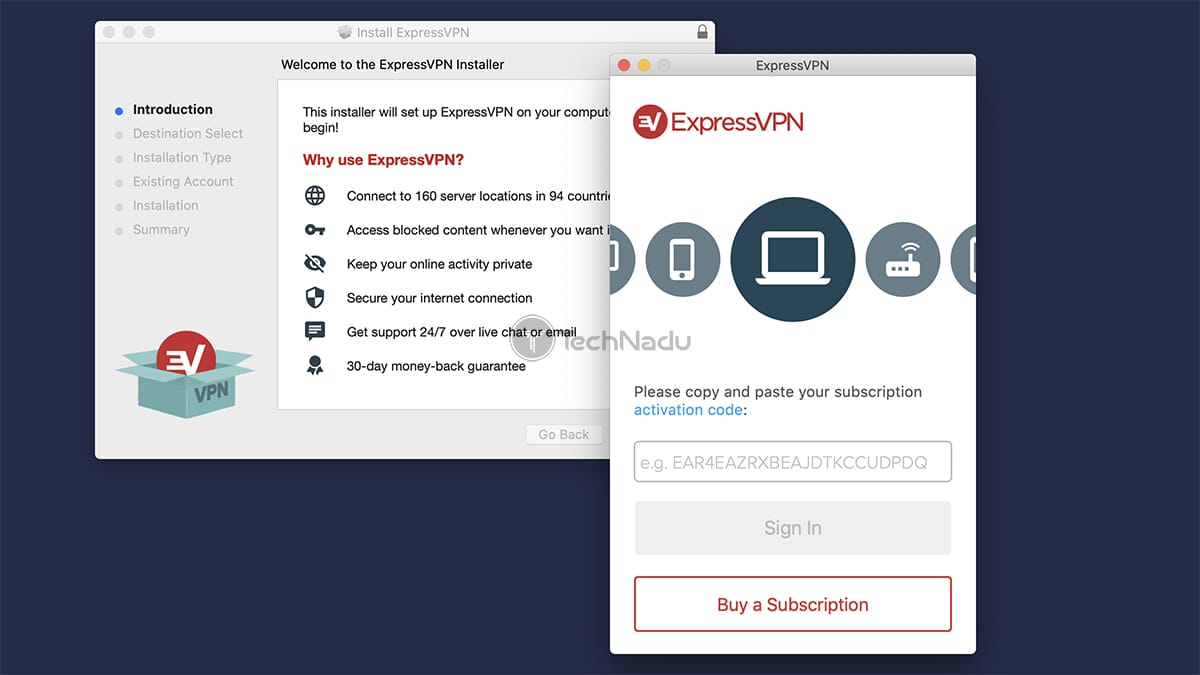
mulți dintre voi au încercat, probabil, căutarea pentru generatoare de cod ExpressVPN, sau poate pentru o versiune de cracare. Google va prezenta o listă lungă de rezultate – dar veți găsi un singur lucru. Vorbim despre site-uri web pline de malware.
sfat
vă recomandăm insistent evitarea site-uri legate de piraterie. Trebuie să fii foarte atent aici, deoarece există și multe site-uri VPN false. Acestea imită servicii VPN de renume și sunt concepute pentru a vă fura datele personale, inclusiv informațiile dvs. de plată.
de asemenea, rețineți un lucru crucial. Servicii precum ExpressVPN nu pot fi crăpate. Pur și simplu nu există generatoare de cod care să vă ajute vreodată să generați o cheie validă. Există mai multe motive pentru aceasta, după cum urmează.
- codurile de activare sunt unice: pentru a obține codul de activare, trebuie să vă conectați la contul dvs. pe site-ul ExpressVPN. Pentru a vă conecta, trebuie să furnizați un cod trimis la adresa dvs. de e-mail. Există și alte sisteme pentru a vă asigura codul de activare, care pur și simplu nu pot fi manipulate cu rea intenție.
- un număr limitat de conexiuni simultane: ExpressVPN acceptă până la cinci conexiuni simultane. Puteți vedea de ce ar fi imposibil ca o aplicație ca aceasta să fie piratată. Pur și simplu nu există nicio modalitate de a utiliza mai mult de cinci conexiuni în același timp.
- eliminarea oricărui potențial abuz: rețineți că vorbim despre un VPN care nu înregistrează date personale. Cu toate acestea, ExpressVPN face multe pentru a combate orice tip de abuz. Deoarece utilizatorul-client „vorbește” în mod constant cu serverele, VPN-ul poate vedea cu ușurință dacă cineva manipulează software-ul.
cu toate acestea a spus, sperăm că puteți vedea de ce nu există nici o versiune piratată a ExpressVPN. Nu ar trebui să vă pierdeți timpul încercând să căutați unul, deoarece acest lucru va duce cel mai probabil la malware și alte pericole „ascunse” ale Internetului.
Codul De Activare ExpressVPN Nu Funcționează? Încercați Aceste Soluții!

dacă există o problemă la activarea copiei ExpressVPN, veți vedea un mesaj de eroare care vă împiedică să accesați VPN-ul. Pentru a economisi timp și efort, vă vom oferi mai multe soluții la această problemă, în funcție de mesajul de eroare pe care îl vedeți.
- mesaj de eroare 1: „codul dvs. de activare este incorect. Încercați din nou sau contactați asistența” – probabil ați încercat să introduceți codul de activare și există o greșeală de scriere. În loc să introduceți codul, vă recomandăm să îl copiați din contul dvs. (de pe site-ul ExpressVPN). De asemenea, asigurați-vă că abonamentul dvs. este încă valabil (nu a expirat).
- mesaj de eroare 2: „Asigurați – vă că adresa dvs. de e-mail și parola sunt corecte” – probabil că ați scris greșit adresa de e-mail sau parola. Acordați atenție caracterelor speciale sau dacă tasta Caps Lock este activată. De asemenea, puteți încerca să vă conectați la contul dvs. pe site-ul ExpressVPN. Și, în cele din urmă, încercați să resetați parola (prin intermediul site-ului ExpressVPN).
- Mesaj De Eroare 3: „Vă rugăm să verificați conexiunea și să încercați din nou” – din anumite motive, ExpressVPN crede că nu sunteți conectat la Web. Aceasta înseamnă că ceva împiedică aplicația să contacteze serverele sale pentru a vă valida codul de activare ExpressVPN. O soluție este să vă schimbați setările DNS. Pentru mai multe informații, verificați mai jos.
modificați parametrii DNS pe Windows
- navigați la panoul de Control > rețea și Internet > centru de rețea și partajare > modificați setările adaptorului.
- acum, asigurați-vă că faceți clic dreapta pe conexiunea activă și selectați ‘Proprietăți.’
- fila’ Networking ‘ ar trebui selectată acum. Faceți clic pe’ Internet Protocol Version 4 ‘și apoi faceți clic pe’ Properties ‘ buton, chiar mai jos.
- Faceți clic pe butonul radio care spune: „utilizați următoarele adrese de server DNS.”Puteți merge mai departe cu „1.1.1.1” și „1.0.0.1.”Acestea sunt serverele DNS ale Cloudflare.
- Acum, faceți clic pe ‘OK’ până când închideți toate ferestrele deschise. Reveniți la ecranul de conectare ExpressVPN și încercați să vă conectați din nou. De asemenea, nu ezitați să reveniți la setările DNS originale după ce vă conectați la VPN.
modificați parametrii DNS pe macOS
- accesați Apple > Preferințe sistem > rețea.
- trebuie să selectați conexiunea activă, urmată de clic pe ‘Avansat.’
- asigurați-vă că selectați fila ‘DNS’. Faceți clic pe ‘ + ‘ în colțul din stânga jos și introduceți următoarele adrese – 1.1.1.1 și 1.0.0.1.
- Faceți clic pe ‘OK’ > ‘aplicați.’Apoi, reveniți la ExpressVPN și încercați să vă conectați din nou.
- rețineți că puteți reveni la parametrii DNS originali odată ce reușiți să începeți să utilizați VPN-ul.
modificați parametrii DNS pe Linux
- navigați la Setări > Preferințe > conexiuni de rețea.
- apoi, trebuie să selectați conexiunea Web care este activă chiar acum. Faceți clic pe’ Editare ‘și apoi alegeți’ Setări IPv4.’
- pentru a continua, selectați ‘numai adrese automate (DHCP).’În câmpul servere DNS, continuați cu 1.1.1.1 și 1.0.0.1-apoi faceți clic pe ‘Aplicați.’
- reveniți la aplicația ExpressVPN și încercați să vă conectați din nou. Dacă reușiți, știți că puteți reveni la noile setări DNS la parametrii originali.
modificați parametrii DNS pe Android
fiecare dispozitiv Android vine cu un UI diferit. De aceea, ar fi imposibil să preziceți cum vor arăta exact următorii pași pe telefon. Deci, vă vom oferi linii directoare generale care ar trebui să funcționeze pe majoritatea smartphone-urilor Android moderne.
- deschideți aplicația Setări, apoi accesați ‘rețea & Internet.’
- trebuie să accesați setările Wi-fi, urmată de selectarea conexiunii Wi-Fi active în prezent. Asigurați-vă că Deschideți setările conexiunii respective.
- selectați ‘Opțiuni avansate’ și apoi modificați setările IP la static.
- vi se vor cere două adrese DNS, deci asigurați-vă că utilizați 1.1.1.1 și 1.0.0.1. Salvați noii parametri DNS și ieșiți din aplicația Setări.
- încercați să vă conectați din nou la VPN, furnizând codul de activare ExpressVPN. Dacă totul merge bine, puteți restabili parametrii DNS originali.
modificați parametrii DNS pe iOS
- accesați Setări > Wi-Fi > și apoi atingeți conexiunea Web curentă.
- sub ‘DNS,’ schimbați-l din ‘Automat’ în ‘Manual.’Apoi, eliminați orice servere DNS existente pe care le-ați putea vedea pe ecran.
- apăsați pe ‘Add Server’ și continuați cu 1.1.1.1 și 1.0.0.1 – care sunt serverele DNS Cloudflare. Salvați setările și reveniți la ExpressVPN.
- după ce reușiți să vă conectați, puteți reveni la aplicația Setări și puteți reveni la parametrii DNS la valorile lor originale.
modificați parametrii DNS pe routere
- în primul rând, trebuie să accesați routerul utilizând adresa IP a acestuia. Dacă ați încercat să instalați ExpressVPN pe acesta, probabil că știți deja IP-ul. Dacă nu, efectuarea unei căutări Google în timp ce utilizați numărul exact al modelului ar trebui să facă trucul.
- apoi, conectați-vă la panoul de administrare al routerului. Găsiți un grup de setări legate de parametrii DNS.
- asigurați – vă că utilizați adresele DNS Cloudflare-1.1.1.. și 1.0.0.1. Salvați-le, apoi reveniți la ExpressVPN și încercați să vă conectați.
- dacă totul merge bine, puteți reveni la parametrii DNS originali de pe router.
în cazul în care aveți întrebări suplimentare, știți că vă puteți baza întotdeauna pe suportul ExpressVPN. Site-ul web al acestui VPN oferă o opțiune de a vorbi în direct cu agenții de asistență, ceea ce ar trebui să vă ajute să rezolvați orice problemă. De asemenea, puteți trimite întotdeauna un e-mail la [email protected].